Mit Hilfe von Spotifykonnten Musikbegeisterte Musik verschiedener Genres und Stilrichtungen streamen. Durch die riesige Musiksammlung können die Menschen auch viele neue Künstler entdecken. Um diese Musik zu speichern, können Sie sie abonnieren Spotify Premium, das Sie 9.99 $ pro Monat kostet, oder nutzen Sie ein Tool, das Sie auf lange Sicht günstiger kostet.
In diesem Beitrag werde ich mich mit dem Verfahren befassen wie man Musik herunterlädt Spotify zum iPhone. Nehmen Sie sich Zeit, sie zu lesen und zu lernen und Ihre Lieblingsmusik zu speichern.
Artikelinhalt Teil 1. So laden Sie Musik herunter Spotify zum iPhone mit Premium?Teil 2. So laden Sie Musik herunter Spotify zum iPhone ohne Premium?Teil 3. So laden Sie Musik herunter Spotify kostenlos auf das iPhone übertragenTeil 3. Fazit
Einer der Vorteile, die Sie mit einem Premium-Abonnement erhalten können, ist die Möglichkeit dazu Laden Sie alle Ihre Lieblingstitel herunter direkt von der Spotify App. Alle Premium-Benutzer dürfen diese heruntergeladenen Songs jederzeit offline streamen. Das Gute an diesen Offline- und Download-Funktionen ist, dass Sie nicht nur Ihre Komfortmusik überall hin mitnehmen können, sondern auch buchstäblich viele Ihrer Mobilfunkdaten speichern können.
Wenn Sie gerade neu sind Spotify Premium-Abonnement, unten sind die Schritte zum Herunterladen von Musik aufgeführt Spotify auf das iPhone.
Schritt 1. Der erste Schritt besteht darin, Ihre zu öffnen Spotify App und melden Sie sich mit Ihrem active Spotify Premiumaccount.
Schritt 2. Der nächste Schritt besteht darin, die Playlists zu suchen und auszuwählen, die Ihnen gefallen. Tippen Sie auf die Schaltfläche „Folgen“ und fügen Sie es Ihrer kuratierten Playlist-Sammlung hinzu. Bitte beachten Sie, dass es keine Möglichkeit gibt, einzelne Titel herunterzuladen. Um sie herunterzuladen, müssen Sie zunächst ein ganzes Album oder eine Playlist erstellen, die alle diese einzelnen Titel enthält.
Schritt 3. Nachdem Sie den Wiedergabelisten gefolgt sind, sehen Sie unter der Schaltfläche „Shuffle Play“ eine Umschalttaste für „Offline verfügbar“. Schalten Sie die Schaltfläche um und laden Sie sie auf Ihr Gerät herunter.
Schritt 4. Sobald die Playlists heruntergeladen sind, können Sie sie bereits offline abspielen lassen. Um sie zu finden, klicken Sie einfach auf die Registerkarte „Ihre Bibliothek“ und klicken Sie im nächsten Abschnittssatz auf „Wiedergabelisten“. Von dort aus sehen Sie alle Playlists, die Sie heruntergeladen und zum Offline-Hören vorbereitet haben.
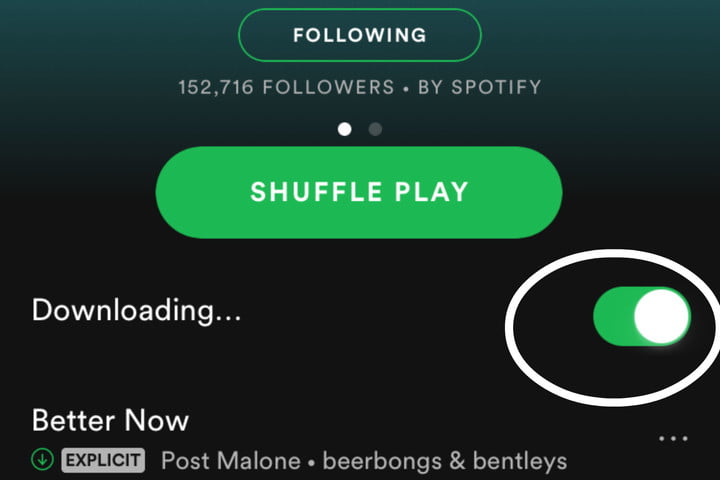
Und das ist alles! Es gibt nur vier einfache Schritte, um Musik herunterzuladen Spotify auf das iPhone und lassen Sie sie jederzeit streamen, ohne sich Gedanken über das stabile Signal und den aktiven Zugang zum Internet machen zu müssen.
Hinweis: Hier sind die Dinge, die Sie überprüfen müssen, wenn Sie jemals ein Problem beim Zugriff auf die Songs für das Offline-Streaming hatten oder hatten.
Wie bereits erwähnt, Spotify Musik bietet beides Spotify Premium- und kostenlose Abonnements. Beide Pläne haben Benutzern den Zugriff auf seine riesige Musiksammlung ermöglicht. Bei der Nutzung des kostenlosen Kontos bleibt Ihnen jedoch nichts anderes übrig, als sich alle Werbeeinblendungen anzusehen, die während des Streamings ausgespielt werden sollen. Außerdem dürfen Sie mit dem kostenlosen Konto die Songs im Gegensatz zum Premium-Konto nicht herunterladen. Das bedeutet nur, dass Sie die Tracks auch nicht offline streamen dürfen.
Um die oben genannten Funktionen nutzen zu können, müssen Sie a Spotify Musik-Downloader, um das Verfahren zum Herunterladen von Musik auszuführen Spotify zum iPhone oder anderen Geräten wäre ein Muss. Das beste Werkzeug, das Sie verwenden können, ist kein anderes als TuneSolo Spotify Spotify Musikkonverter. Dieses Tool ist sehr nützlich, wenn es um das Herunterladen geht Spotify Spuren. Es wird auch häufig verwendet Konvertieren Sie die Titel in gängige Audioformate wie MP3, WAV, AAC und FLAC. Wenn Sie sie in eines der genannten Formate konvertieren, können Sie jeden gewünschten Audiokonverter zum Streamen der Songs verwenden. Mit TuneSolo, bleiben alle wichtigen Details, einschließlich ID3-Tags und Metadateninformationen, nach dem Konvertierungsprozess erhalten. Außerdem würde der gesamte Vorgang nur wenige Minuten von Ihnen dauern, da er mit bis zu 5-facher Geschwindigkeit schneller arbeiten kann. Erwarten Sie auch die beste Streaming-Qualität der Songs nach dem Konvertierungsprozess.
Versuchen Sie es kostenlos Versuchen Sie es kostenlos
So verwenden Sie TuneSolo Spotify Music Converter zum Herunterladen von Musik Spotify zum iPhone-Verfahren finden Sie die detaillierten Schritte unten zur Verwendung.
Schritt 1. Herunterladen TuneSolo Spotify Spotify Musikkonverter
Laden Sie die Anwendung von herunter TuneSolo Spotify Music Converter von der offiziellen Website von TuneSolo. Nach dem vollständigen Download der App installieren und starten Sie diese auf Ihrem verwendeten Gerät.
Schritt 2. Hochladen Spotify Lieder
Der nächste Schritt ist das Hochladen von Songs, indem Sie sie aus Ihrer Musiksammlung auswählen. Nach der Installation und Ausführung der TuneSolo app, wird Ihre Musikbibliothek automatisch gelesen und geladen. Sobald es geladen ist, können Sie sie jetzt auswählen und in den Konverter hochladen. Um sie hinzuzufügen, können Sie sie entweder kopieren und einfügen oder die Spuren einfach per Drag & Drop in den Konverter ziehen.

Schritt 3. Wählen Sie das Ausgabeformat
Nach der Auswahl und dem Hochladen von Tracks können Sie nun mit der Auswahl des Ausgabeformats fortfahren. Sie können ein Format aus MP3, WAV, AAC und FLAC auswählen.

Schritt 4. Starten Sie den Konvertierungsprozess
Nachdem Sie nun mit dem Ausgabeformat und der Spurauswahl fertig sind, tippen Sie auf die Schaltfläche Alle konvertieren und lassen Sie den Konvertierungsprozess starten. Sicherlich wird der Vorgang nicht so lange dauern und nur wenige Minuten Ihrer Zeit in Anspruch nehmen.

Schritt 5. Ausgabe konvertierter Songs anzeigen
Sobald der Konvertierungsprozess abgeschlossen ist, erhalten Sie alle konvertierten Songs, indem Sie auf die Schaltfläche Ausgabedatei anzeigen klicken. Hier werden alle konvertierten Songs angezeigt, sobald sie mit der Konvertierung fertig sind.
Nachdem Sie die Schritte zum Herunterladen von Musik befolgt haben Spotify zum iPhone Verfahren mit TuneSolo, werden die Titel und Wiedergabelisten als lokale Dateien auf Ihrem Computer gespeichert. Damit Sie sie direkt auf Ihrem iPhone genießen können, erklären Ihnen die folgenden Schritte den gesamten Vorgang.
Um den Vorgang zum Herunterladen von Musik abzuschließen Spotify auf das iPhone, können Sie entweder den Finder oder iTunes verwenden, um die konvertierten Dateien zu verschieben Spotify Tracks in Ihr iPhone.
Schritt 1. Bereiten Sie ein USB-Kabel vor, mit dem Sie Ihr iPhone an Ihren Computer anschließen. Sobald alles in Ordnung ist, öffnen Sie Ihre iTunes-Anwendung.
Schritt 2. Schauen Sie sich im nächsten Schritt den oberen Teil des Bildschirms Ihres Computers an, insbesondere den linken Teil, und wählen Sie das Symbol Ihres iPhone-Geräts aus.
Schritt 3. Klicken Sie in den Optionen, die Sie unterhalb der Registerkarte „Einstellungen“ sehen, auf „Musik“.
Schritt 4. Nachdem Sie darauf geklickt haben, wird ein Fenster zum Synchronisieren von Musik angezeigt. Aktivieren Sie dort das Kästchen rechts neben „Musik synchronisieren“. Sie haben die Möglichkeit, die gesamte Musikbibliothek zu synchronisieren oder eine bestimmte Wiedergabeliste oder ein bestimmtes Album zum Synchronisieren auszuwählen. Wenn Sie Letzteres hatten, beginnen Sie dann mit der Auswahl aller gewünschten Wiedergabelisten.
Schritt 5. Sobald Sie mit der Auswahl fertig sind, klicken Sie auf die Schaltfläche „Jetzt bewerben“, um alles zu speichern, was Sie gerade getan haben. Der Synchronisierungsvorgang wird automatisch gestartet, nachdem Sie auf die Schaltfläche „Jetzt anwenden“ geklickt haben. Diese Schaltfläche befindet sich unten rechts auf dem Bildschirm.
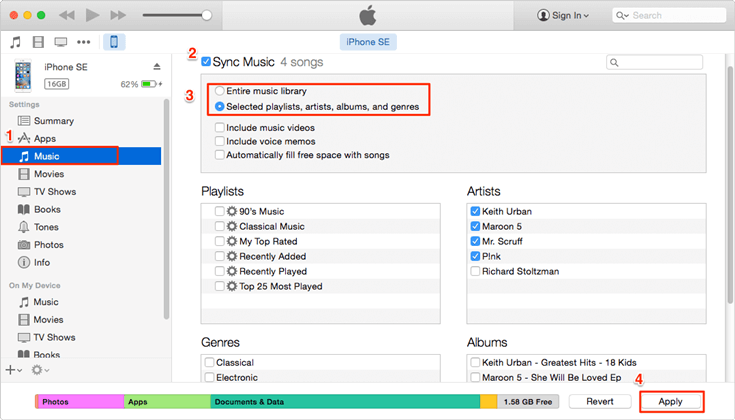
Schritt 1. Verbinden Sie Ihren Computer und Ihr iPhone-Gerät über ein USB-Kabel. Sobald die Verbindung hergestellt ist, öffnen Sie den Finder.
Schritt 2. Klicken Sie im linken Teil des Finder-Fensters auf das Symbol Ihres iPhones.
Schritt 3. Nachdem Sie darauf geklickt haben, werden verschiedene Registerkarten angezeigt, in denen Sie die Registerkarte „Musik“ auswählen müssen.
Schritt 4. Aktivieren Sie wie vor einiger Zeit das Kontrollkästchen neben „Musik mit dem angeschlossenen Gerät synchronisieren“.
Schritt 5. Im nächsten Schritt wählen Sie alle Wiedergabelisten, Alben und Künstler aus, die Sie mit Ihrem Gerät synchronisieren möchten.
Schritt 6: In der unteren rechten Ecke des Bildschirms befindet sich neben „Zurücksetzen“ die Schaltfläche „Übernehmen“. Klicken Sie auf Übernehmen, um die vorgenommenen Änderungen zu speichern.
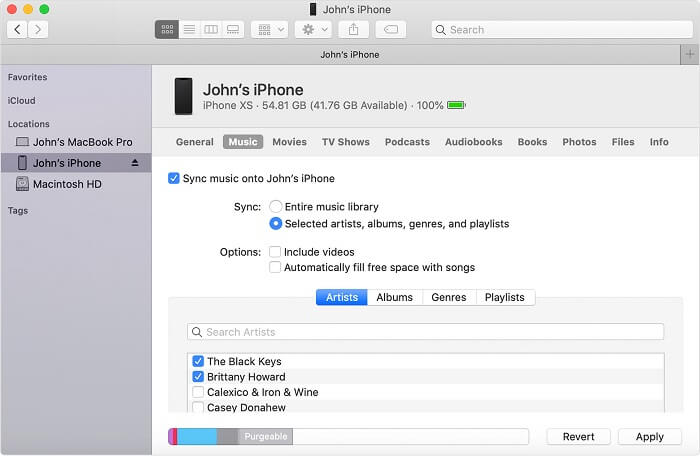
Neben dem Herunterladen Spotify Songs über Premium-Abonnement oder TuneSolo Spotify Sie können den oben vorgestellten Music Converter auch mit Telegram oder Shortcuts herunterladen Spotify Musik kostenlos.
Siri Shortcuts ist eine integrierte Funktion, die auf dem iPhone vorinstalliert ist. Es ermöglicht Ihnen, benutzerdefinierte Workflows und Aktionen zu erstellen. Überraschenderweise können Sie damit Musik herunterladen Spotify auf Ihr iPhone laden, ohne zusätzliche Apps zu installieren. Schauen wir uns nun an, wie es funktioniert:
Schritt 1. Öffnen Sie auf Ihrem iPhone das Spotify App und kopieren Sie die Spotify Musik-Link.
Schritt 2. Führen Sie Verknüpfungen auf dem iPhone aus und suchen Sie Spotify Album-Downloader aus dem Programm.
Schritt 3. Fügen Sie die ein Spotify Musik-Link zur Verknüpfung und klicken Sie auf die Schaltfläche „OK“, um auf iCloud Drive zuzugreifen Spotify Musik wird im MP3-Format auf Ihr iPhone heruntergeladen.
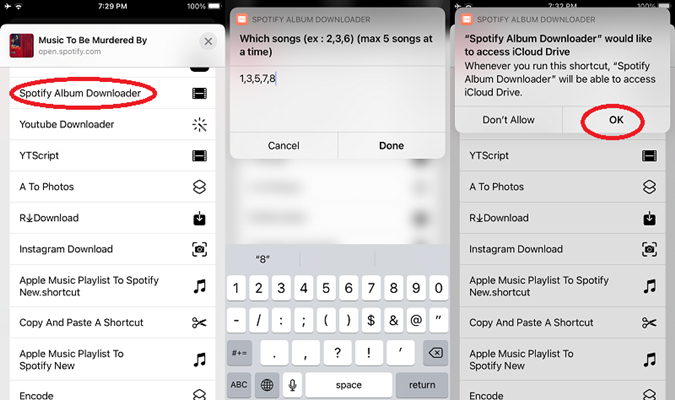
Telegram ist eine Open-Source-Plattform mit verschiedenen Bots, und da in Telegram viele Bots verfügbar sind, können sie Ihnen bei der Suche helfen Spotify Download-Tool. Durch die Verwendung dieses Download-Tools können Sie Musik von speichern Spotify in MP3 auf Ihrem Gerät umwandeln. Im Folgenden sind die spezifischen Schritte aufgeführt:
Schritt 1. Starte den Spotify App auf Ihrem iOS-Gerät. Kopieren Sie den Link zu dem Song, den Sie herunterladen möchten.
Schritt 2. Öffnen Sie Telegram und suchen Sie nach „Spotify Song-Downloader"
Schritt 3. Wählen Sie Telegramm Spotify Bot aus der Liste und drücken Sie „Start“
Schritt 4. Fügen Sie den Link des Liedes, das Sie zuvor kopiert haben, in die Suchleiste ein und klicken Sie dann auf die Schaltfläche „Senden“.
Schritt 5. Zum Schluss klicken Sie zum Herunterladen auf die Schaltfläche „Herunterladen“. Spotify Songs auf Ihr iPhone.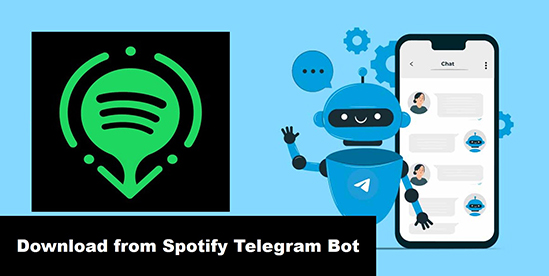
Mittlerweile weißt du es schon wie man Musik herunterlädt Spotify zum iPhone, was durch ein getan werden könnte Spotify Premium-Abonnement oder durch die Nutzung eines professionellen Tools wie z TuneSolo Spotify Music Converter oder einige kostenlose Tools. Aber die Verwendung von TuneSolo ist sehr hilfreich, besonders für diejenigen, die verwenden Spotify nur kostenlos. Wenn Sie die Songs direkt und einfach herunterladen möchten, abonnieren Sie einfach weiter Spotify Prämie. Nachdem Sie die Titel und Wiedergabelisten auf Ihren Computer heruntergeladen haben, können Sie entweder den Finder oder iTunes verwenden, um Ihre gespeicherte Musik von Ihrem Computer mit Ihrem iPhone zu synchronisieren. Befolgen Sie einfach die Schritte zum Herunterladen von Musik von Spotify zum iPhone, die erst vor einer Weile besprochen wurden.
Home
Spotify Music Converter
So laden Sie Musik herunter Spotify Zum iPhone [Aktualisiert 2023]
Kommentare(0)
antworten
1. Ihr Name
2. Ihre E-Mail
3. Ihre Bewertung
Copyright © 2025 TuneSolo Software Inc. Alle Rechte vorbehalten.
Hinterlassen Sie uns eine Nachricht
1. Ihr Name
2. Ihre E-Mail
3. Ihre Bewertung
Senden